- Hem
- Grundläggande funktioner
- Systemkrav och grundläggande funktioner
- Starta och avsluta ViewNX-i
Teckensnittsstorlek
- L
- M
- S
Starta och avsluta ViewNX-i
Starta ViewNX-i
De fönster som visas, namnen på menyalternativ och användningen kan variera beroende på operativsystemet och versionen som du använder. För mer information, se den handbok som följde med din dator eller operativsystemet.
Stata ViewNX-i efter filöverföring
ViewNX-i-fönstret öppnas automatiskt när Nikon Transfer 2 har slutfört filöverföringen om du gör följande inställningar i panelen [Inställningar] i Nikon Transfer 2.
- Kontrollera [Öppna målmappen med följande program].
- Välj [ViewNX-i] i menyn för val av program.
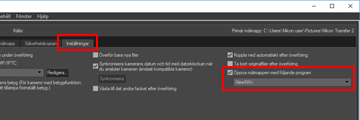
- Mer information om det grundläggande flödet för överföring av filer finns i "Grundläggande funktioner".
- Mer information om ovanstående inställningar finns i ”Öppna destinationsmappen med ett annat program” och ”Panelen [Inställningar]”.
Starta från skrivbordet
- Windows: Dubbelklicka på genvägsikonen ”ViewNX-i” på skrivbordet.
Mac OS: Klicka på ikonen [ViewNX-i] i ”Dockan”.ViewNX-i startar.
Starta från [Starta]-menyn (Windows)
- Öppna [ViewNX-i] i [Starta]-menyn.
- Klicka på [ViewNX-i].
ViewNX-i startar.
Starta från [Program]-mappen (Mac OS)
- Öppna [Program] - [Nikon Software] - [ViewNX-i].
- Dubbelklicka på ikonen [ViewNX-i].
ViewNX-i startar.
Starta ViewNX-i genom att dra och släppa en fil eller mapp på ViewNX-i-ikonen
Dra och släpp en mapp, hårddisk eller fil som är kompatibel med ViewNX-i till ikonen ”ViewNX-i”.
ViewNX-i startar i samma visningsläge som du befann dig i förra gången, och öppnar mappen/hårddisken som du drog och släppte. När du har släppt en fil startas ViewNX-i med den valda filen.
Avsluta ViewNX-i
- Windows: välj [Avsluta] från [Arkiv]-menyn.
Mac OS: välj [Avsluta ViewNX-i] från [ViewNX-i]-menyn.ViewNX-i avslutas.
